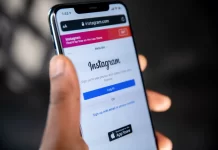Uma das principais funcionalidades do Facebook é a capacidade de marcar outros utilizadores nas suas publicações, o que pode ajudá-lo a partilhar conteúdo com indivíduos ou grupos específicos, facilitando a ligação e o envolvimento com eles. Quer pretenda partilhar um meme engraçado, uma fotografia comovente ou uma mensagem importante, marcar alguém no Facebook pode ajudar a garantir que a mensagem chega às pessoas certas. Pode fazê-lo tanto na aplicação móvel como na versão para computador do Facebook.
Como adicionar uma etiqueta de utilizador na aplicação móvel do Facebook
Existem três formas de marcar um utilizador no Facebook: numa publicação, numa fotografia ou quando cria uma história. Na aplicação móvel, pode utilizar todas estas três ferramentas. Tenha em atenção que, uma vez que as aplicações móveis para Android e iOS não diferem em termos de design, as instruções serão as mesmas para todas as plataformas móveis. Para tal, necessita do seguinte:
Como marcar alguém numa publicação do Facebook no telemóvel
Marcar alguém no Facebook pode ajudá-lo a partilhar conteúdo com indivíduos ou grupos específicos, facilitando a ligação com amigos, familiares e colegas. Eis o que precisa de fazer para marcar alguém na publicação do Facebook:
- Crie uma publicação ou um comentário tocando no campo “Em que está a pensar?” ou “Escrever um comentário“, consoante o local onde pretende adicionar a etiqueta.
- Digite o símbolo “@” na caixa de texto para adicionar uma etiqueta de utilizador. Aparecerá uma lista de amigos e páginas que segue. Comece a digitar o nome da pessoa que deseja marcar. O Facebook irá sugerir nomes à medida que for escrevendo, para que possa seleccionar a pessoa correcta na lista.
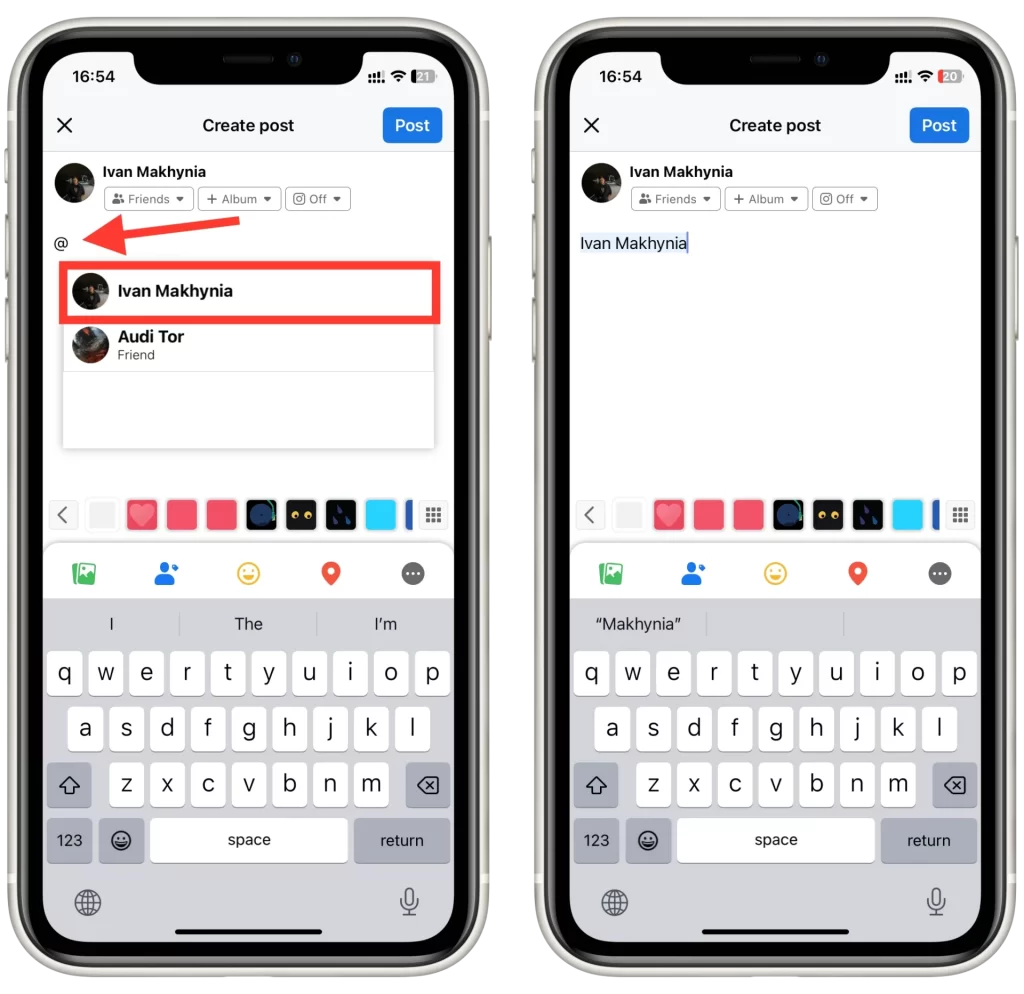
- Em alternativa, pode clicar no botão “Marcar pessoas” para abrir uma lista dos seus amigos, onde pode marcar a caixa dos utilizadores que pretende e clicar em “Concluído” para adicionar a marca.
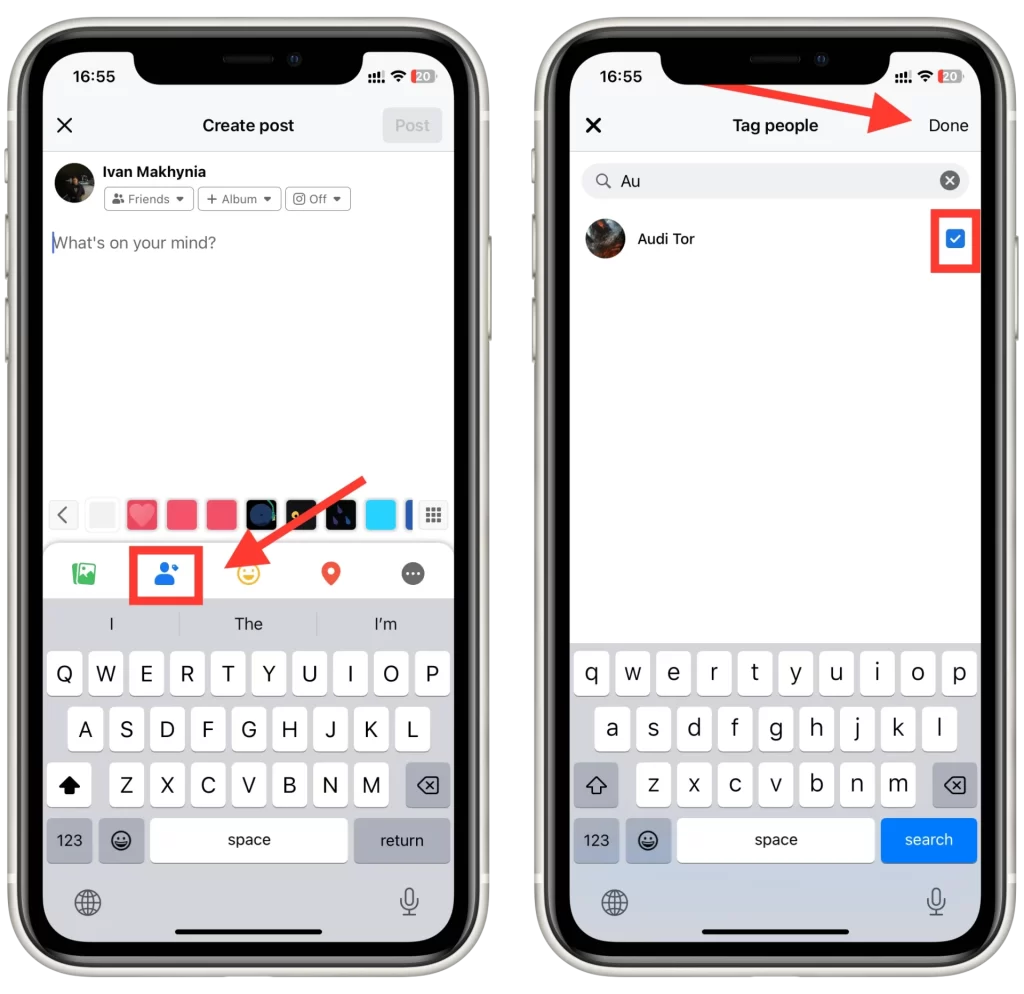
- Por fim, publique o seu conteúdo tocando no botão “Publicar” ou “Comentar“. A pessoa marcada receberá uma notificação e poderá ver a publicação e quaisquer comentários ou reacções associados.
Assim que tiver seleccionado a pessoa correcta, o seu nome aparecerá a azul, indicando que foi marcada. Pode adicionar mais etiquetas repetindo os passos 3 e 4.
Como marcar alguém nas fotografias do Facebook no telemóvel
Marcar alguém numa fotografia do Facebook utilizando a aplicação móvel é um processo simples que pode ser concluído em apenas alguns passos. Eis como o fazer:
- Navegue até à fotografia que pretende marcar percorrendo a sua linha de tempo ou abrindo a fotografia de um álbum específico.
- Toque na fotografia para a abrir no modo de ecrã inteiro.
- Na parte superior do ecrã, toque no botão “Marcar” para iniciar o processo de marcação.
- Em seguida, toque no rosto da pessoa na fotografia para adicionar a etiqueta. Aparecerá uma caixa à volta do rosto da pessoa e uma lista de amigos sugeridos.
- Seleccione a pessoa correcta na lista de amigos sugeridos ou escreva o seu nome na barra de pesquisa para a encontrar. Em seguida, toque no nome da pessoa para a marcar na fotografia.
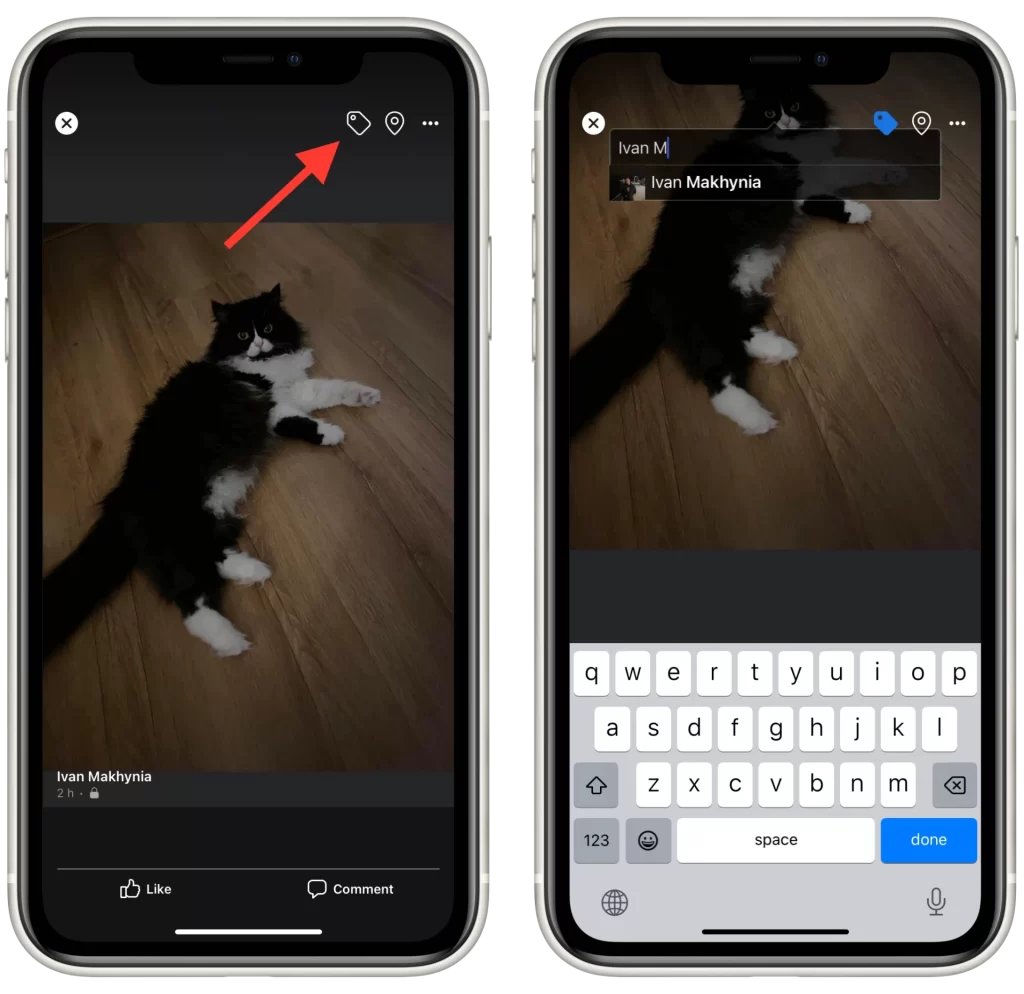
Depois de escolher uma pessoa para adicionar à etiqueta, esta será automaticamente aplicada à fotografia / Note que o outro utilizador será notificado e poderá remover a sua própria etiqueta de qualquer fotografia com ele.
Como marcar alguém numa história do Facebook no telemóvel
Marcar alguém numa história do Facebook utilizando a aplicação móvel é semelhante a marcar alguém numa publicação normal, mas com algumas diferenças importantes. Eis como o fazer:
- Para criar uma história, toque na sua imagem de perfil na parte superior da aplicação do Facebook ou deslize para a direita a partir do seu Feed de notícias. Em seguida, toque em “Adicionar à história“.
- Na parte superior do ecrã, no editor de histórias, toque no ícone de autocolante (a cara sorridente quadrada) para aceder ao menu de autocolantes.
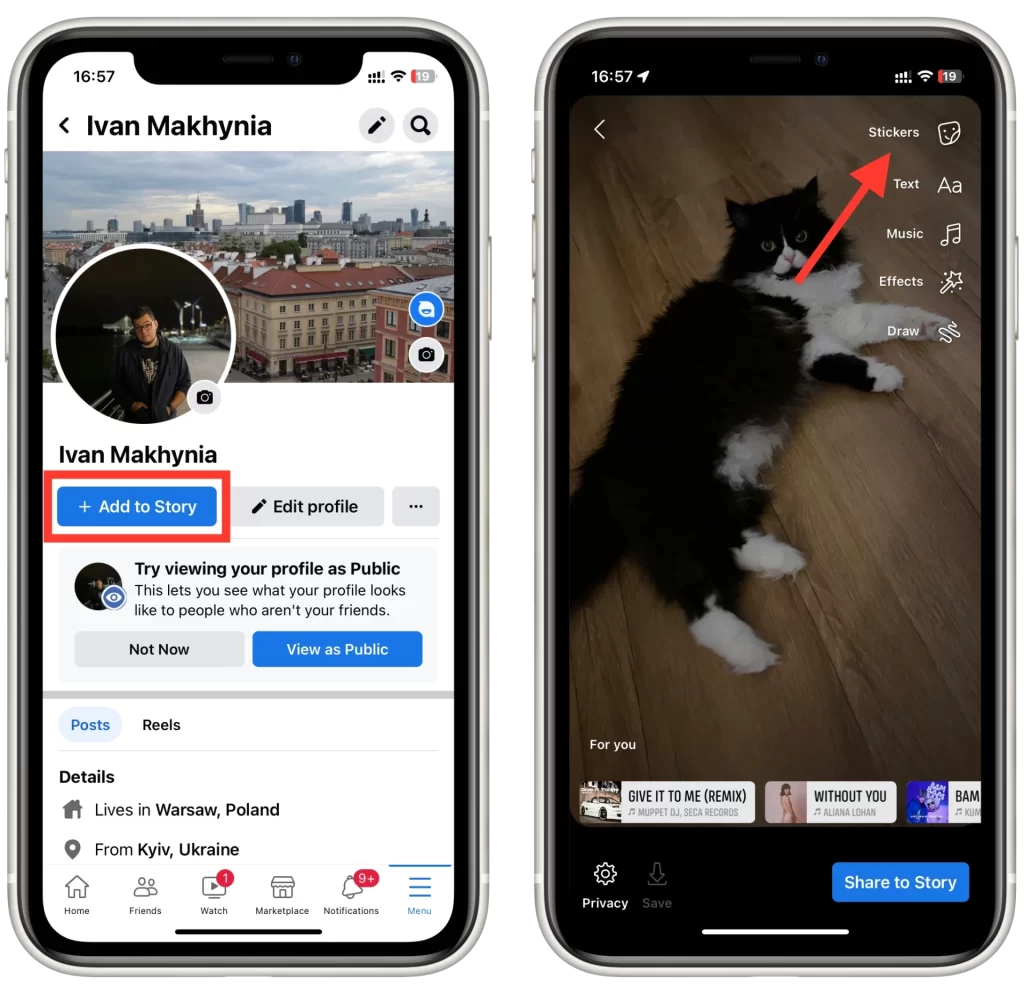
- Percorra o menu de autocolantes e seleccione o autocolante “Etiqueta“. Isto irá abrir uma barra de pesquisa.
- Escreva o nome da pessoa que pretende marcar na barra de pesquisa. O Facebook sugere nomes à medida que escreve, para que possa seleccionar a pessoa correcta na lista.
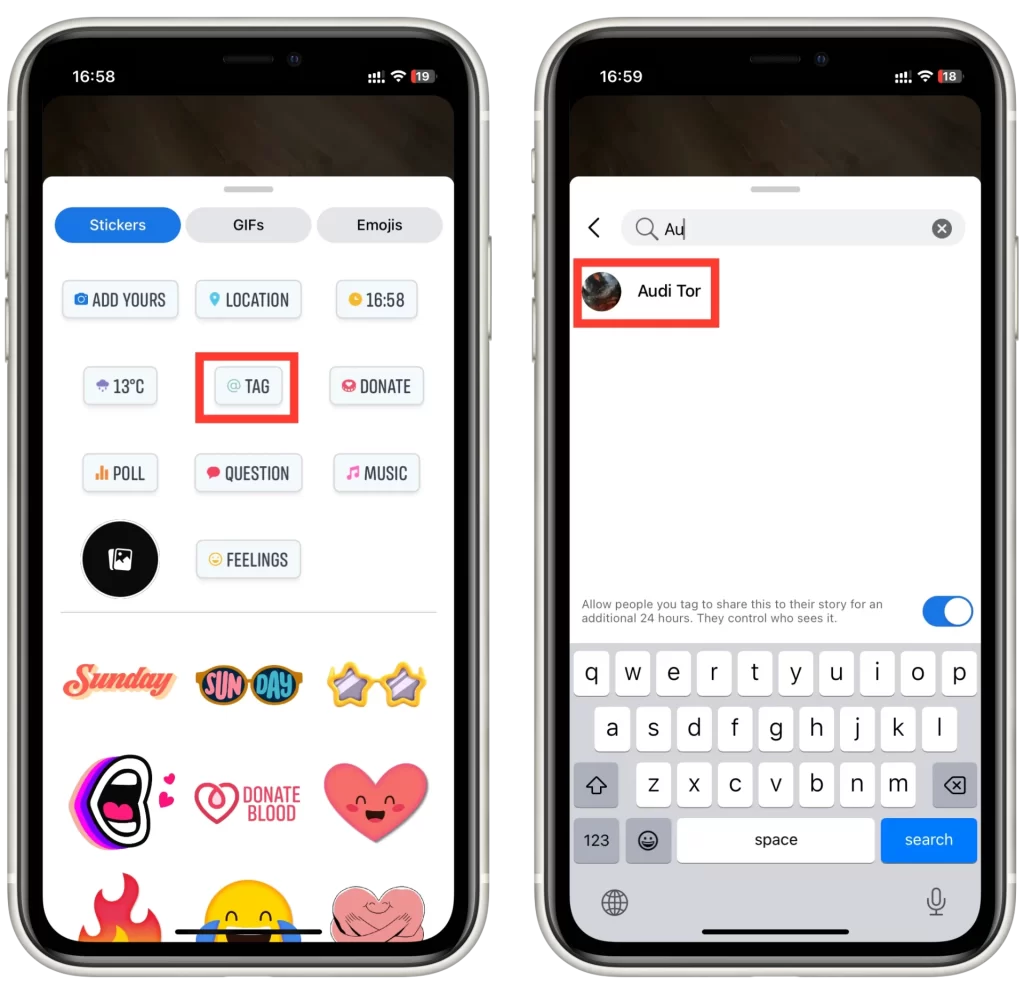
- Depois de seleccionar a pessoa correcta, pode ajustar o tamanho e a posição da etiqueta arrastando-a com o dedo.
Por fim, publique a sua história marcada tocando no botão “Partilhar na história” na parte inferior do ecrã. As pessoas marcadas receberão uma notificação e poderão ver a história e quaisquer comentários ou reacções associados.
Como adicionar uma etiqueta de utilizador no ambiente de trabalho do Facebook
Se precisar de adicionar uma etiqueta utilizando a versão desktop do Facebook, as instruções são exactamente as mesmas. E como o faz com o seu browser, não importa o sistema operativo que possui. O que acontece é que todas as acções e botões utilizados na versão móvel são os mesmos para o ambiente de trabalho. No entanto, isto não se aplica ao histórico. Actualmente, não é possível adicionar etiquetas de utilizador na versão desktop do Facebook. Por isso, para adicionar uma etiqueta, é necessário:
Para publicação no Facebook
- Comece a criar uma publicação utilizando a caixa “Em que está a pensar?” ou “Escreva um comentário“
- Seleccione o botão “Marcar pessoas” ou introduza o símbolo @ e, em seguida, introduza o nome de utilizador que pretende marcar.
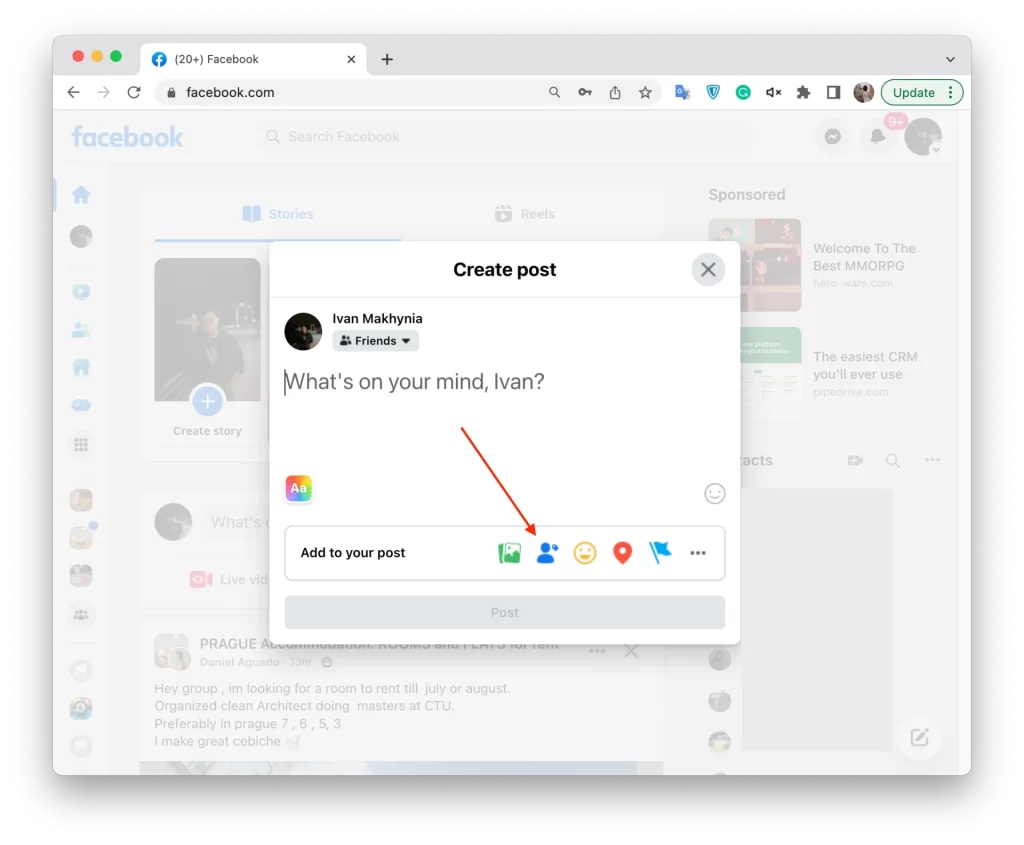
Para fotos do Facebook
- Seleccione a fotografia que pretende na sua página ou em qualquer um dos seus álbuns.
- Abrir a fotografia em ecrã inteiro.
- Seleccione o botão “Etiqueta” no canto superior direito do ecrã.
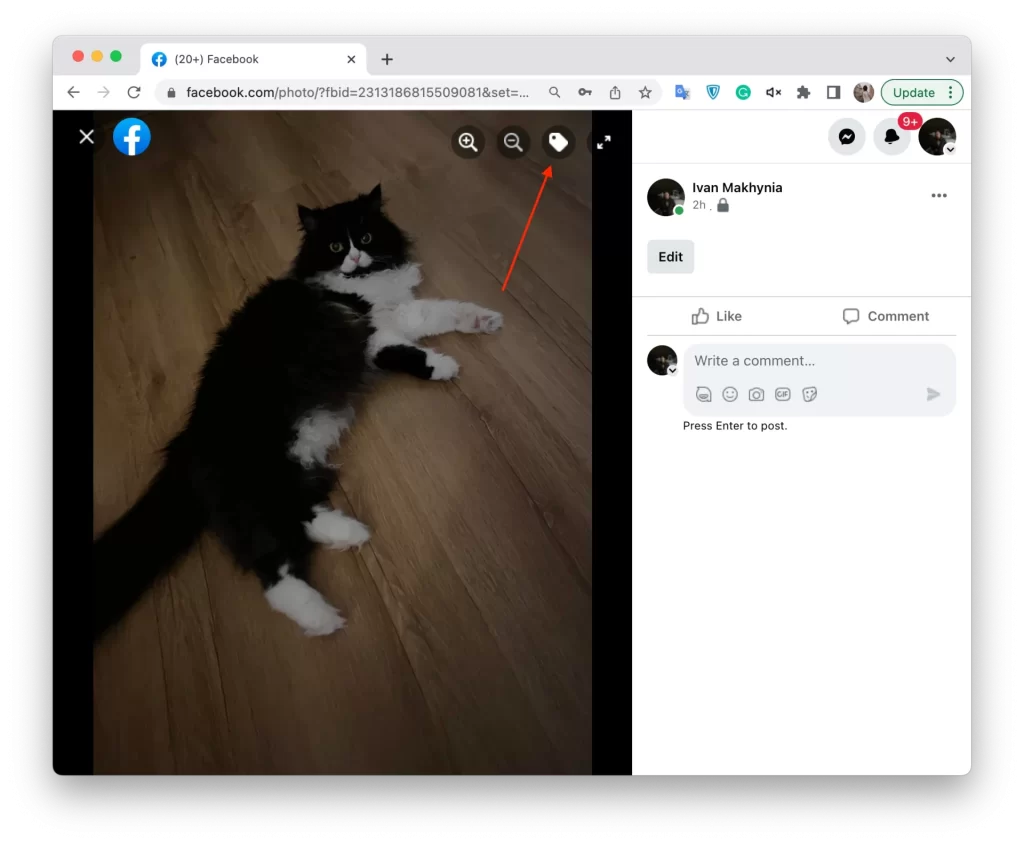
- Сlique no rosto da pessoa que pretende marcar.
- Na lista pendente, seleccione o utilizador pretendido.
Com estas instruções simples, poderá adicionar etiquetas de utilizador. Lembre-se de que os utilizadores marcados receberão uma notificação. Também não te esqueças que não poderás adicionar uma etiqueta às Histórias do Facebook no teu ambiente de trabalho. Isto deve-se ao facto de o ambiente de trabalho ter um editor de histórias muito fraco.